[애플리케이션 배포] 웹 애플리케이션 Tomcat 서버에 배포하기 - 수동으로 배포
이 글과 관련된 포스트 목록입니다. (학습 순서대로 정렬)
- [애플리케이션 배포] VirtualBox에 가상 머신 생성하고 우분투(Ubuntu) 설치하기
- [애플리케이션 배포] PuTTY를 이용하여 내 컴퓨터에서 가상 머신(서버)로 원격 접속하기
- [애플리케이션 배포] 우분투(Ubuntu)에 JDK(Java Development Kit) 설치하기
- [애플리케이션 배포] Apache Tomcat 설치하기
- [애플리케이션 배포] Oracle Database 설치하기 (11g XE 버전 설치하기)
- [애플리케이션 배포] 우분투(Ubuntu)에 MySQL 설치하기
- [애플리케이션 배포] 웹 애플리케이션 Tomcat 서버에 배포하기 - 수동으로 배포
- [애플리케이션 배포] 웹 애플리케이션 Tomcat 서버에 배포하기 - 젠킨스(Jenkins) (1)
- [애플리케이션 배포] 웹 애플리케이션 Tomcat 서버에 배포하기 - 젠킨스(Jenkins) (2)
- [애플리케이션 배포] Jenkins - Git Tag 기준으로 빌드하기(Git Parameter Plugin)
이번 글은 웹 애플리케이션을 Tomcat 서버에 수동으로 배포(Deploy)하는 방법을 설명한 글이다. 배포한다는 말은 보통 ‘작업한 내용을 서버에 올린다.’라는 뜻으로 사용된다.
나중에 젠킨스(Jenkins)를 이용해서 자동으로 배포하기 전에, 배포되는 원리를 이해하기 위해서 한번 수동으로 배포하는 방법을 따라해보면 좋겠다.
1. WAR 파일 생성하기
WAR 파일은 간단히 설명드리면 웹 애플리케이션 보관소라는 뜻으로 우리가 만든 웹 애플리케이션을 하나의 파일로 묶어놓은 것이라고 이해하면 되겠다.
이 WAR 파일을 Tomcat 서버의 특정 폴더에 복사-붙여넣기만 하면 수동으로 배포하는 것은 끝나게 된다.
아래 화면과 같이 배포할 프로젝트를 마우스 오른쪽 버튼으로 선택하여 Export 메뉴를 선택한다.
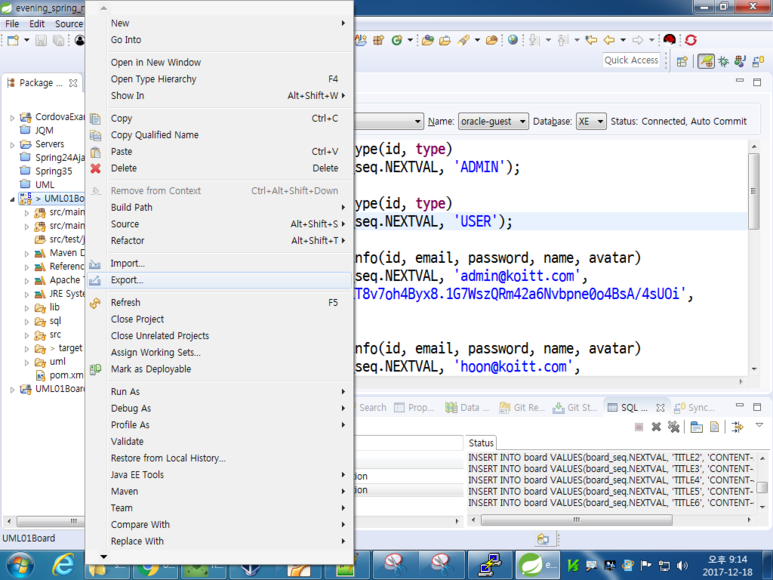
아래 화면과 같이 WAR file 항목 선택 후 Next 버튼 선택한다.
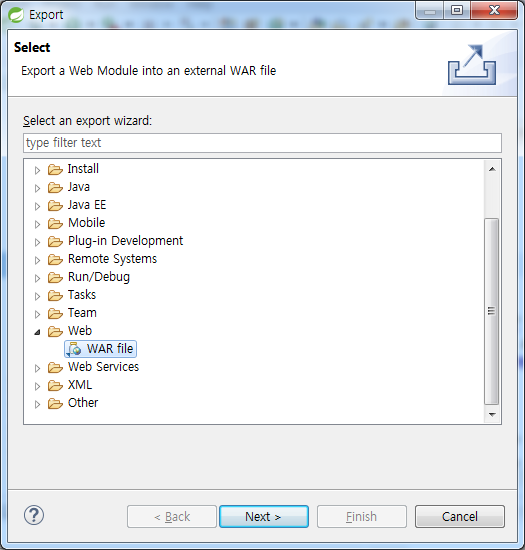
아래 화면과 같이 WAR 파일 생성 할 디렉토리를 Destination 항목에서 지정한 후 Finish 버튼을 선택한다. 그러면 해당 디렉토리에 WAR 파일이 생성된 것을 확인할 수 있다.
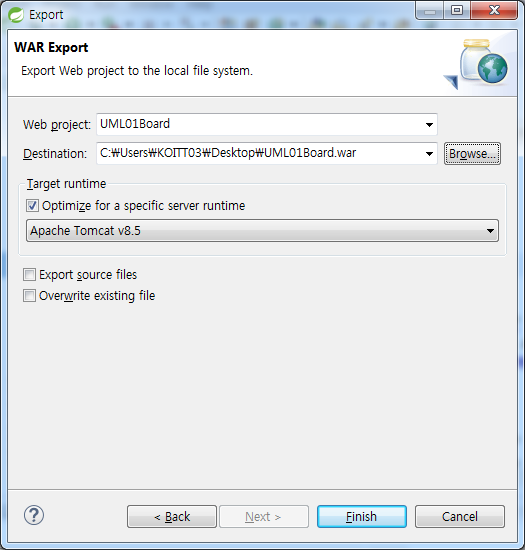
2. 생성한 WAR 파일을 서버로 전송하기
생성한 WAR 파일을 서버로 전송하기 위해 FTP 프로그램을 설치한다. 여기로 이동하여 ‘FileZilla Client’를 내려받아 설치한다.
아래 화면과 같이 FileZilla 프로그램을 실행하여 파일 메뉴의 사이트 관리자 메뉴를 선택한다.
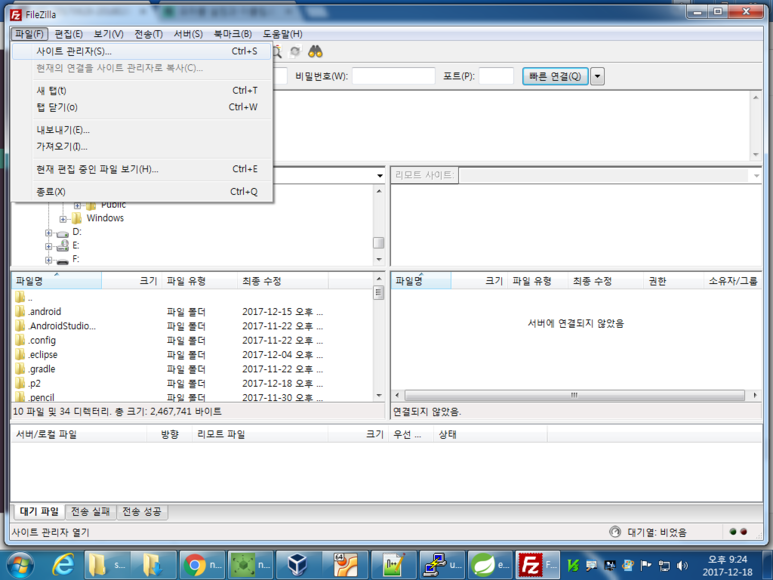
새 사이트 버튼을 선택하고 아래화면과 같이 내용을 작성한다.
호스트 항목에는 서버의 IP 주소를 입력하고 프로토콜은 SFTP를 선택한다. 사용자 항목과 비밀번호 항목은 서버 컴퓨터 부팅 시 사용하는 사용자 아이디와 비밀번호를 입력한다. 그런 다음 연결 버튼을 선택한다.
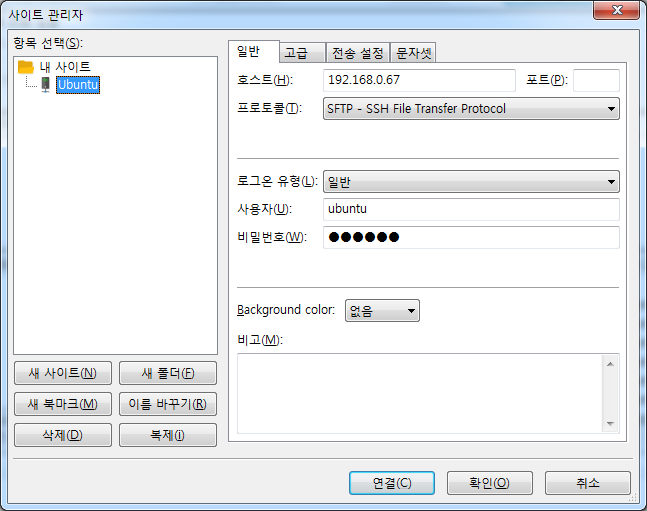
아래 화면과 같이 /var/lib/tomcat8/webapps 경로로 이동하여 ROOT 폴더를 제거한다.
제거가 되지 않는다면 PuTTY로 서버에 접속한 다음, 아래 명령어를 이용하여 직접 삭제한다.
$ cd /var/lib/tomcat8/webapps
$ sudo rm -rf ROOT.war
$ sudo rm -rf ROOT
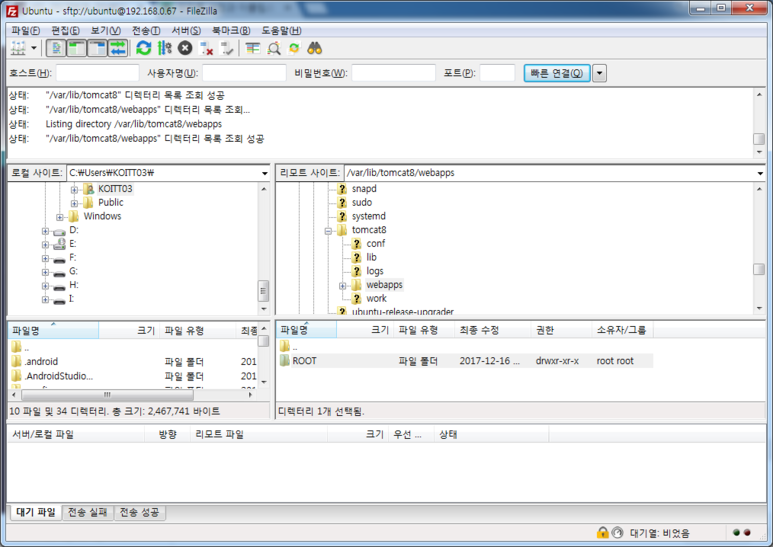
FileZilla에서 로컬 컴퓨터에 있는 WAR 파일을 전송하기 위해서는 PuTTY로 서버에 접속한 다음 아래 명령을 실행하여 권한을 변경해줘야 한다.
$ sudo chmod 777 /var/lib/tomcat8/webapps
FileZilla로 WAR 파일을 /var/lib/tomcat8/webapps로 복사한 뒤, 아래 명령을 실행하여 webapps의 원래 권한으로 변경한다.
$ sudo chmod 775 /var/lib/tomcat8/webapps
WAR 파일 수동배포가 완료되었다면 아래 명령어를 실행하여 Tomcat 서비스를 재시작한다.
$ systemctl restart tomcat8
여기까지 하면 수동으로 배포가 끝난 것이다. 배포를 했으니 실제 사이트에 접속하여 문제가 없는지 확인하도록 한다.
그런데 수동으로 배포하면 아래와 같은 문제점이 발생한다.
- WAR 파일을 직접 만들고 서버로 복사해줘야 해서 번거롭다.
- 수작업(코드 통합, WAR파일 생성, 복사)을 하면 실수가 발생할 소지가 있다.
그래서 다음 글에서는 자동으로 배포하는 방법을 알아보도록 하겠다.
번외: 문제 발생 시 대처방법
만약 아래와 같은 화면이 출력된다면 multi-part 관련 Tomcat 설정을 아래 명령어를 이용하여 변경해줘야 한다.
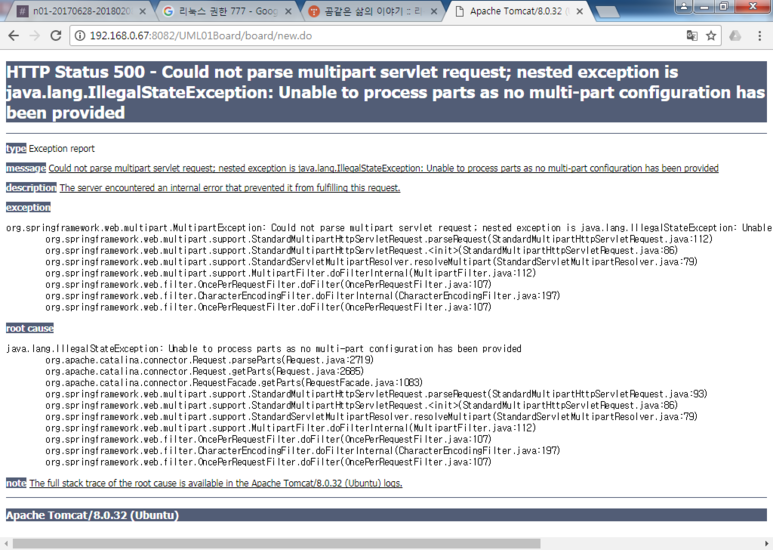
$ cd /var/lib/tomcat8/conf
$ sudo vim context.xml
위 명령어를 실행 후 아래와 같은 부분을 찾는다.
...
<Context>
...
Context 요소(Element)를 찾은 다음 아래와 같이 수정해준다. 아래와 같이 설정하면 multi-part 관련 전송을 허용해준다는 뜻이다.
...
<Context allowCasualMultipartParsing="true" path="/">
...
이 글과 관련된 포스트 목록입니다. (학습 순서대로 정렬)
- [애플리케이션 배포] VirtualBox에 가상 머신 생성하고 우분투(Ubuntu) 설치하기
- [애플리케이션 배포] PuTTY를 이용하여 내 컴퓨터에서 가상 머신(서버)로 원격 접속하기
- [애플리케이션 배포] 우분투(Ubuntu)에 JDK(Java Development Kit) 설치하기
- [애플리케이션 배포] Apache Tomcat 설치하기
- [애플리케이션 배포] Oracle Database 설치하기 (11g XE 버전 설치하기)
- [애플리케이션 배포] 우분투(Ubuntu)에 MySQL 설치하기
- [애플리케이션 배포] 웹 애플리케이션 Tomcat 서버에 배포하기 - 수동으로 배포
- [애플리케이션 배포] 웹 애플리케이션 Tomcat 서버에 배포하기 - 젠킨스(Jenkins) (1)
- [애플리케이션 배포] 웹 애플리케이션 Tomcat 서버에 배포하기 - 젠킨스(Jenkins) (2)
- [애플리케이션 배포] Jenkins - Git Tag 기준으로 빌드하기(Git Parameter Plugin)